Hade du ett populärt Instagram-inlägg? Det kan vara knepigt att hålla koll på kommentarerna. Du vill inte missa några positiva, och du vill definitivt inte se de negativa. Lyckligtvis låter Instagram dig fästa en kommentar och placera den över alla andra.
Genom att fästa en kommentar kan du välja den du gillar mest och placera den högst upp i listan. Idén med att fästa kvalitetskommentarer till toppen hjälper till att undvika negativitet och troll.
Om du vill hantera ditt sociala medieinnehåll lite närmare, här är hur du fäster en kommentar på Instagram.
Hur man fäster en kommentar på Instagram på iPhone
Möjligheten att fästa en kommentar från Instagram-mobilappen är delvis dold, men vi visar dig var du ska leta och vad du ska göra på iPhone och Android.
Obs: Du kan bara fästa kommentarer på dina egna inlägg på Instagram. Dessutom får du bara fästa upp till tre kommentarer på dina inlägg.
Så här fäster du en kommentar på Instagram:
- Starta Instagram-appen på din iPhone, navigera till ditt inlägg där du vill fästa en kommentar och tryck på kommentarsknappen .
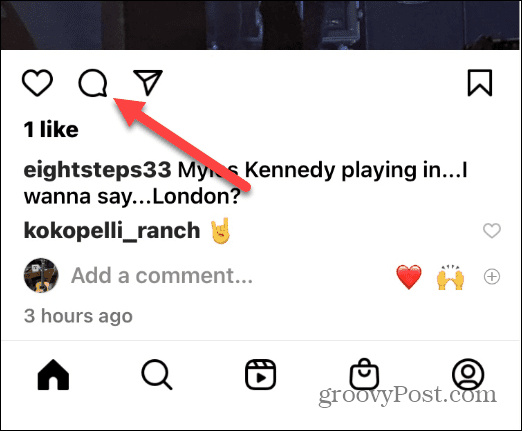
- Alla kommentarer för ditt inlägg kommer att visas. Hitta den du vill ha högst upp och svep åt vänster.
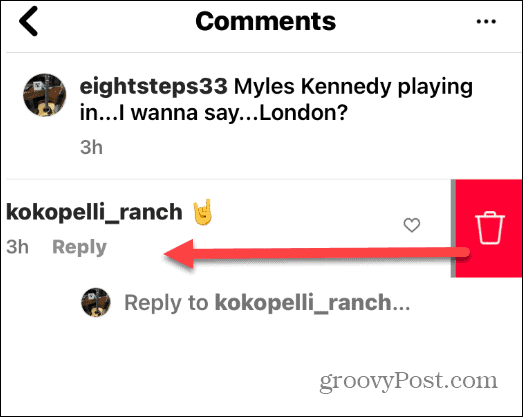
- Tryck på häftstiftsikonen när alternativen visas.
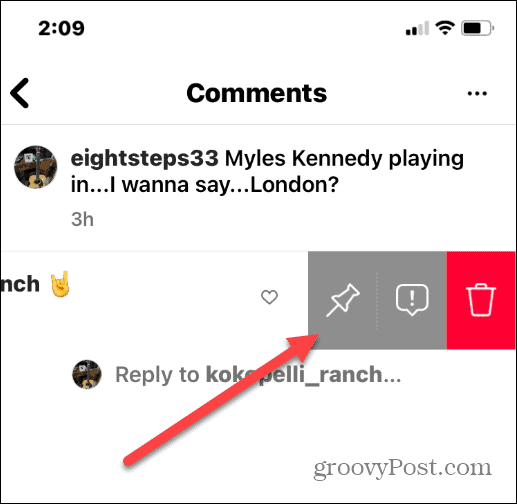
- Ett aviseringsmeddelande visar att du kan fästa tre kommentarer, och personen som kommenterade kommer att meddelas. Tryck på knappen Fäst kommentar om den visas.
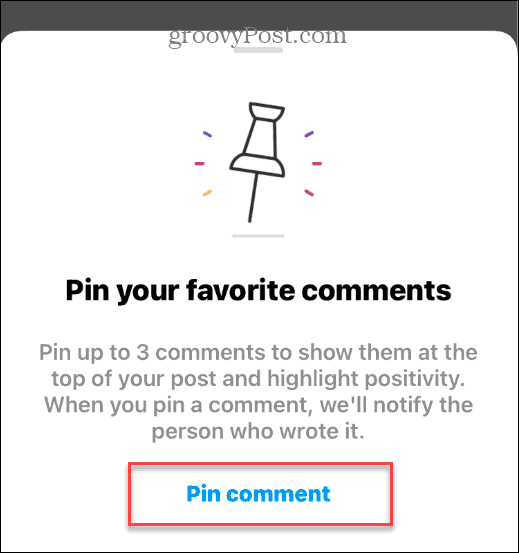
- Om du vill lossa en kommentar markerar du den, sveper åt vänster och trycker på häftstiftsikonen .
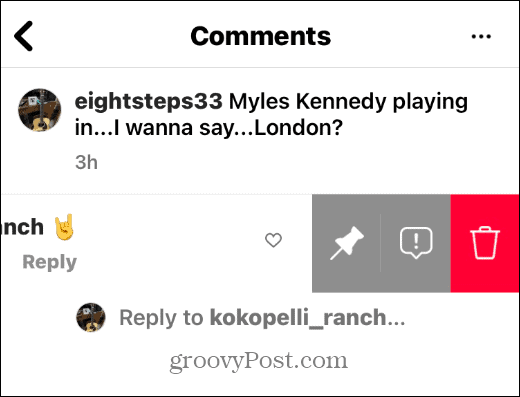
- När aviseringsmeddelandet visas trycker du på alternativet Lossa för att ta bort kommentaren.
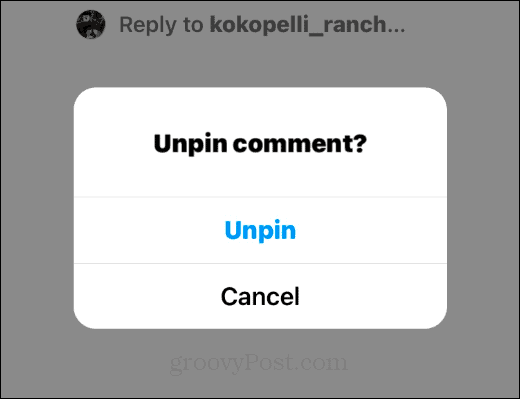
Hur man fäster en kommentar på Instagram på Android
Om du vill fästa en kommentar till toppen av listan på Android är tanken densamma, men stegen varierar.
Så här fäster du en kommentar på Instagram på Android:
- Öppna Instagram-appen på din Android-telefon och tryck på kommentarsikonen .
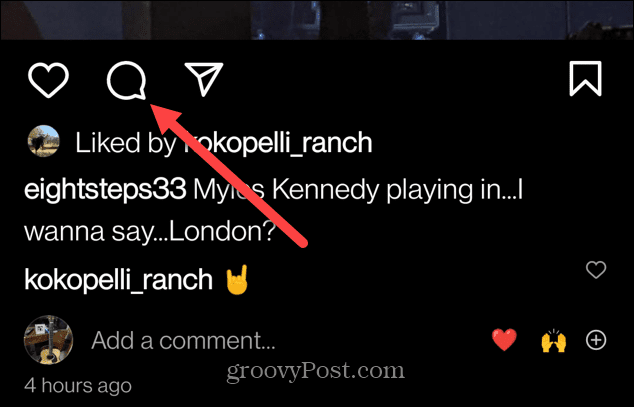
- Tryck och håll kvar kommentaren du vill fästa – ett verktygsfält visas högst upp.
- Välj häftstiftsikonen för att fästa inlägget.
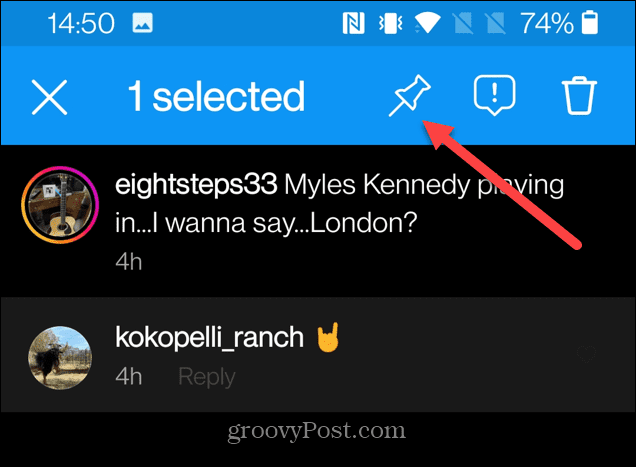
- Tryck på knappen Fäst kommentar om verifieringsmeddelandet visas. Vanligtvis dyker det bara upp första gången du fäster en kommentar med appen.
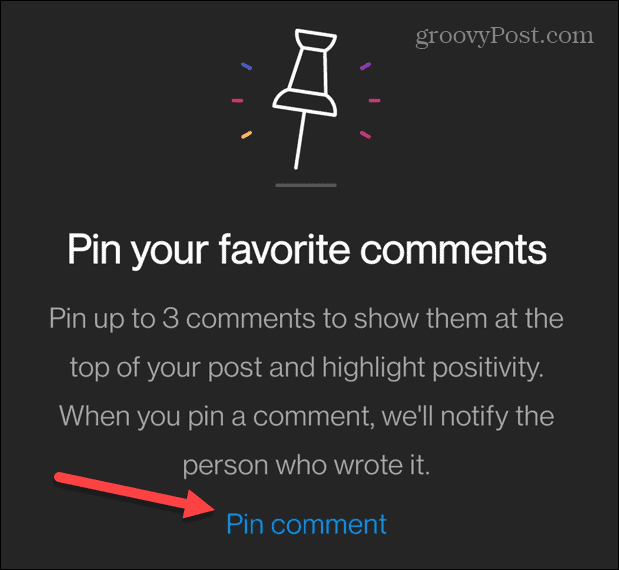
- För att lossa en kommentar, tryck och håll nere kommentaren tills verktygsfältet visas högst upp, och tryck sedan på häftstiftsikonen .
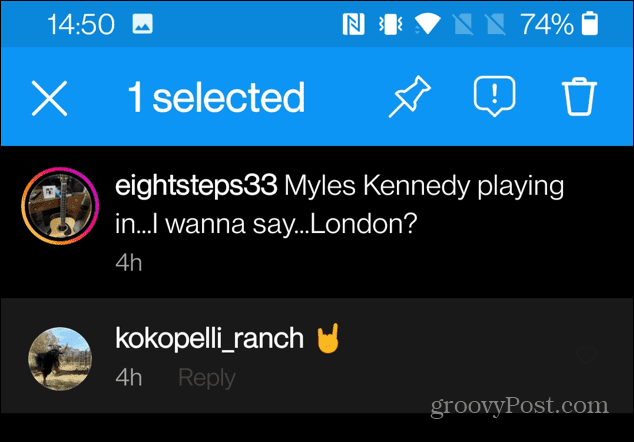
- Tryck på alternativet Lossa när verifieringsmeddelandet visas.
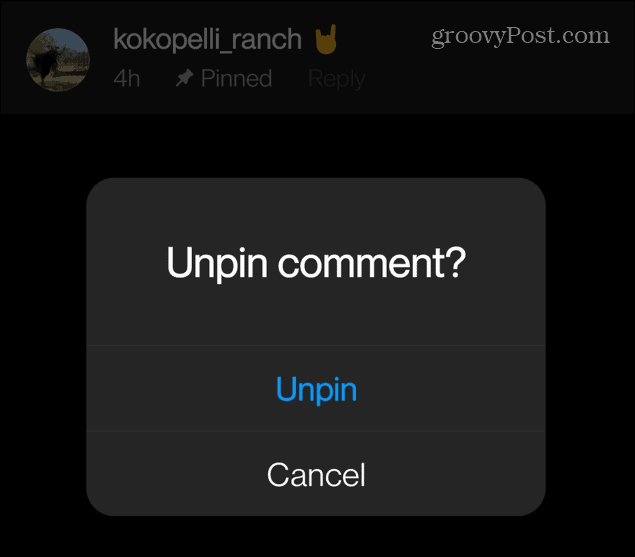
Hantera kommentarer på Instagram
Om du har en upptagen profil och du är översvämmad med kommentarer kan du genom att fästa dina Instagram-kommentarer välja de bästa och visa dem överst. Eftersom du kan fästa upp till tre kommentarer kan du lossa en och ersätta den om det kommer in en som du tycker är bättre.
Om du är ny på det populära sociala nätverket, kolla in dessa Instagram-tips och tricks . För att säkerställa att ditt konto är säkert, läs om hur du lägger till tvåfaktorsautentisering till ditt Instagram-konto.
Du kanske också är intresserad av den bästa tiden på dygnet för att publicera Instagram-inlägg .

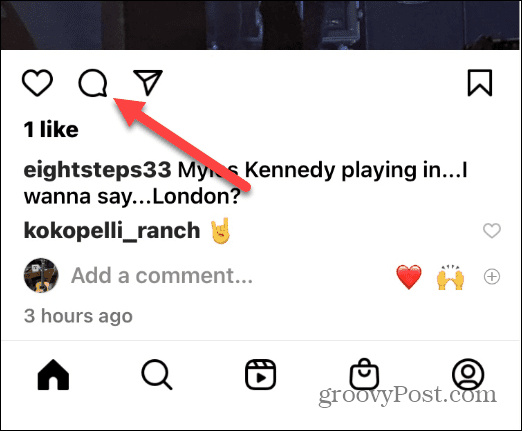
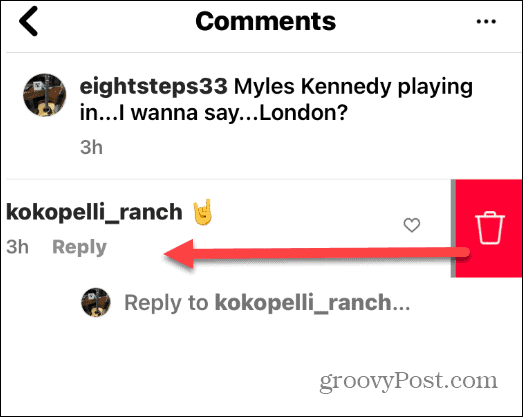
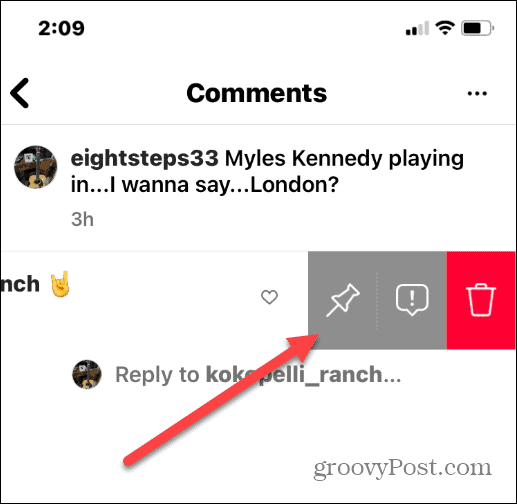
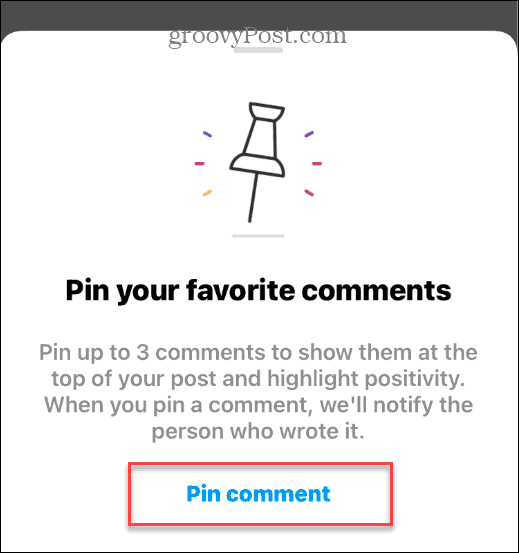
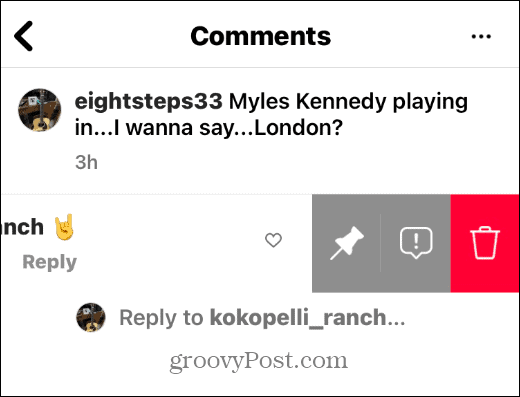
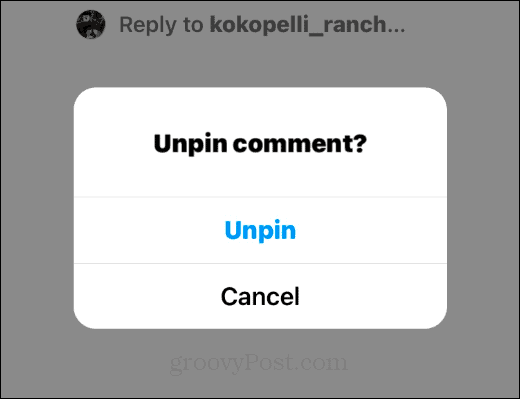
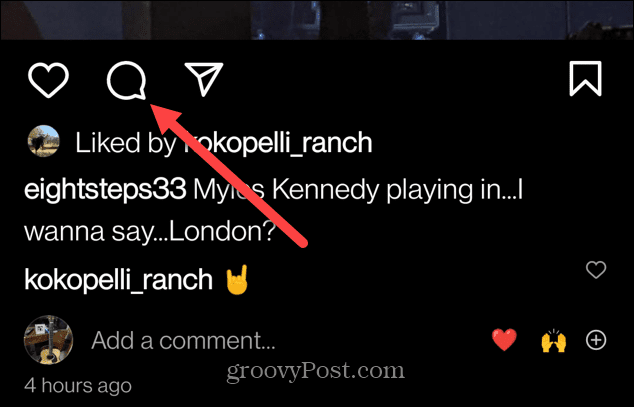
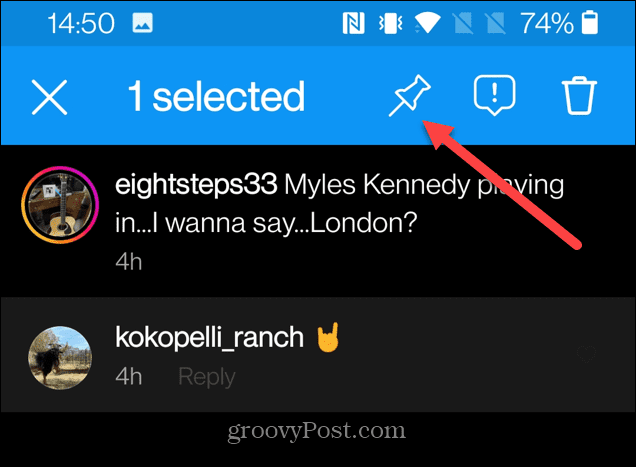
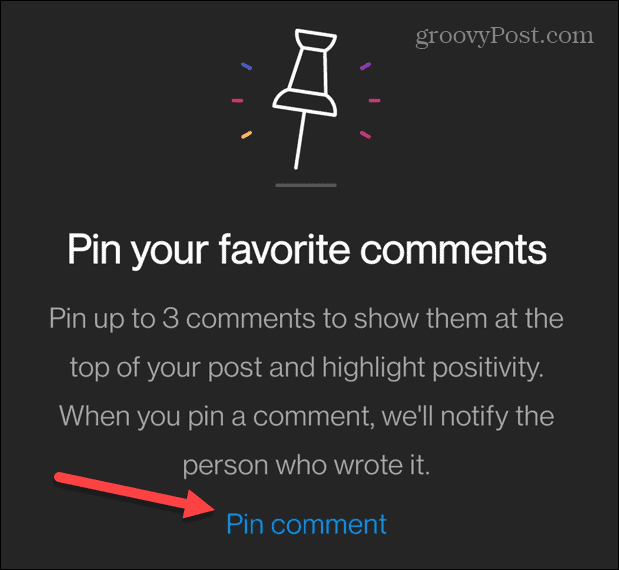
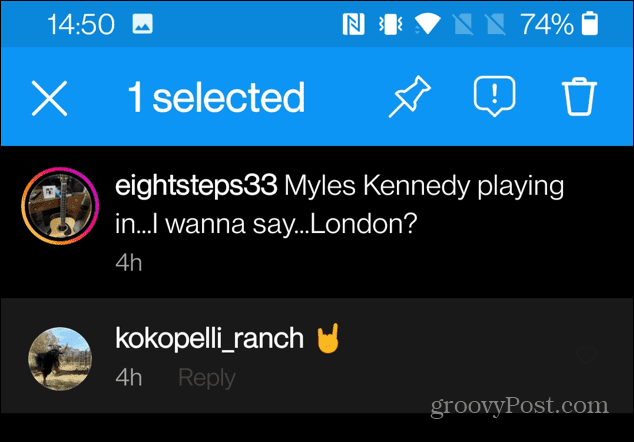
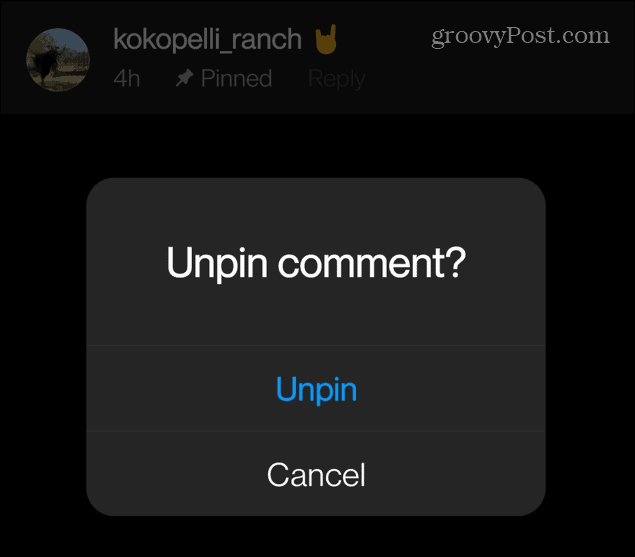



![[100% löst] Hur åtgärdar jag meddelandet Fel vid utskrift i Windows 10? [100% löst] Hur åtgärdar jag meddelandet Fel vid utskrift i Windows 10?](https://img2.luckytemplates.com/resources1/images2/image-9322-0408150406327.png)




![FIXAT: Skrivare i feltillstånd [HP, Canon, Epson, Zebra & Brother] FIXAT: Skrivare i feltillstånd [HP, Canon, Epson, Zebra & Brother]](https://img2.luckytemplates.com/resources1/images2/image-1874-0408150757336.png)